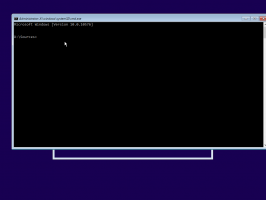Excluir e desinstalar uma fonte no Windows 10
Neste artigo, revisaremos vários métodos que você pode usar para desinstalar (excluir) uma fonte no Windows 10. Se você tem uma fonte que não está mais usando e deseja removê-la, veja como isso pode ser feito.

O Windows 10 vem com fontes TrueType e fontes OpenType instaladas prontamente. Eles têm extensões de arquivo TTF ou OTF. Eles suportam dimensionamento e têm uma aparência nítida em monitores modernos. OpenType é o formato mais moderno, que pode suportar qualquer script de escrita, tem recursos avançados de "layout" tipográfico que prescrevem o posicionamento e a substituição de glifos renderizados.
Propaganda
Começando com a compilação 17083, o Windows 10 apresenta um seção especial no aplicativo Configurações. A nova seção, chamada simplesmente de "Fontes", pode ser encontrada em Personalização.
Além disso, você pode estar familiarizado com o miniaplicativo clássico do Painel de controle de fontes, que pode ser usado para ver as fontes atualmente instaladas ou para instalar ou desinstalar fontes. Em vez do miniaplicativo clássico, os lançamentos recentes do Windows 10 oferecem a página Fontes em Configurações, que é capaz de mostrar recursos de fonte mais recentes, como fontes coloridas ou fontes variáveis. Uma atualização da IU do Fonts para mostrar os recursos mais recentes já era necessária.
Em Configurações, uma página dedicada às configurações de fontes fornece uma breve visualização de cada família de fontes. As visualizações usam uma variedade de strings interessantes que são selecionadas para corresponder aos idiomas primários para os quais cada família de fontes foi projetada, junto com suas próprias configurações de idioma. E se uma fonte tiver recursos de várias cores incorporados, a visualização irá demonstrar isso.
Existem vários métodos que você pode usar para excluir uma fonte no Windows 10. Vamos revisá-los.
Para desinstalar e excluir uma fonte no Windows 10,
- Abra o App de configurações.
- Navegar para Personalização > Fontes.
- À direita, clique no Fonte você quer retirar.

- Se a fonte vier com mais de uma face de fonte, selecione a desejada Tipo de letra. Veja o Observação antes de proceder.

- Clique no Desinstalar botão.
- Confirme a operação.
Observação: Se você instalou uma fonte da Loja, remover qualquer uma das faces da fonte excluirá todas as faces da fonte, independentemente da face da fonte selecionada.
Como alternativa, você pode usar o miniaplicativo de fontes clássico no Painel de controle.
Desinstalar e excluir uma fonte no Windows 10 com o painel de controle
- Abra o aplicativo clássico do painel de controle.
- Vamos para Painel de controle \ Aparência e personalização \ Fontes. A seguinte pasta aparecerá:

- Selecione uma Fonte você deseja desinstalar.
- Clique no Excluir botão na barra de ferramentas ou pressione o Excluir chave.

- Confirme a operação.
- Nota: Se você estiver desinstalando uma fonte instalada para todos os usuários, verá um Diálogo UAC. Proceder com Administrador credenciais, se solicitado.
Finalmente, fontes que você instalou da Microsoft Store, pode ser desinstalado em Configurações> Aplicativos e recursos.
Desinstalar uma fonte instalada da Microsoft Store
- Abrir Definições.
- Vamos para Aplicativos> Aplicativos e recursos.
- À direita, encontre seu Fonte na lista de aplicativos.
- o Desinstalar botão aparecerá sob o nome da fonte. Clique nele para remover a fonte.

- Na próxima caixa de diálogo, clique no Desinstalar botão para confirmar.
É isso.
Artigos relacionados:
- Como reconstruir o cache de fontes no Windows 10
- Alterar configurações de fonte ClearType no Windows 10
- Como instalar fontes no Windows 10
- Como instalar fontes da Microsoft Store no Windows 10
- Como ocultar uma fonte no Windows 10
- Ocultar uma fonte com base nas configurações de idioma no Windows 10
- Restaurar configurações de fonte padrão no Windows 10